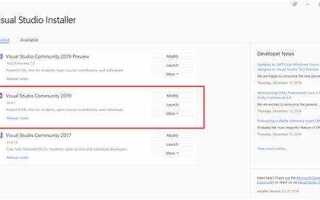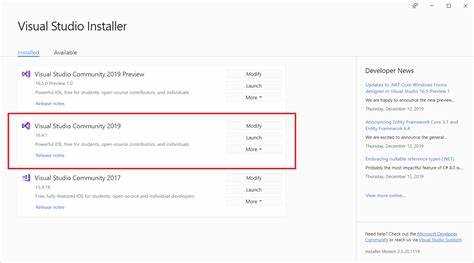
При работе с проектами в Visual Studio нередко возникают ошибки, связанные с отсутствием необходимых компонентов. Например, попытка открыть проект на C++ без установленного набора «Desktop development with C++» приведёт к невозможности сборки. Чтобы избежать подобных ситуаций, важно уметь точно определять и устанавливать недостающие модули через Visual Studio Installer.
Для начала закройте все экземпляры Visual Studio и запустите Visual Studio Installer. В списке установленных версий выберите нужную и нажмите «Изменить». В открывшемся окне отобразятся доступные рабочие нагрузки (Workloads) и отдельные компоненты. Чтобы добавить, например, поддержку .NET MAUI, отметьте пункт «.NET Multi-platform App UI development». Для разработки с использованием Python активируйте «Python development».
Если проект требует специфических SDK или инструментов, прокрутите вниз до секции «Individual components» и выберите конкретные элементы – например, Windows 11 SDK (10.0.22621.0) или C++ CMake tools for Windows. Нажмите «Изменить», чтобы применить изменения. Установка может занять несколько минут, после чего среда будет готова к полноценной работе с требуемым стеком технологий.
Для обновления уже установленных компонентов используйте вкладку «Обновления» в том же установщике. Это особенно важно при работе с последними версиями платформ, где часто происходят изменения в зависимостях. Регулярная проверка и настройка компонентов позволяет избежать критических сбоев на этапе сборки и деплоя.
Как открыть установщик Visual Studio из уже установленной среды
В открытом окне Visual Studio нажмите на меню Help в верхней панели, затем выберите пункт View Installed Extensions.
В открывшемся окне перейдите в правый верхний угол и нажмите ссылку Manage Extensions in Installer. Эта команда автоматически откроет установщик Visual Studio с выбранной текущей версией среды.
Альтернативный способ: в меню Tools выберите Get Tools and Features. Среда закроется, и запустится установщик.
Если Visual Studio закреплена на панели задач, можно кликнуть правой кнопкой по иконке и выбрать пункт More > Modify, который также открывает установщик.
Для всех методов требуется завершение работы среды, поскольку установщик вносит изменения, которые невозможно применить при активной сессии.
Как определить, каких компонентов не хватает для проекта
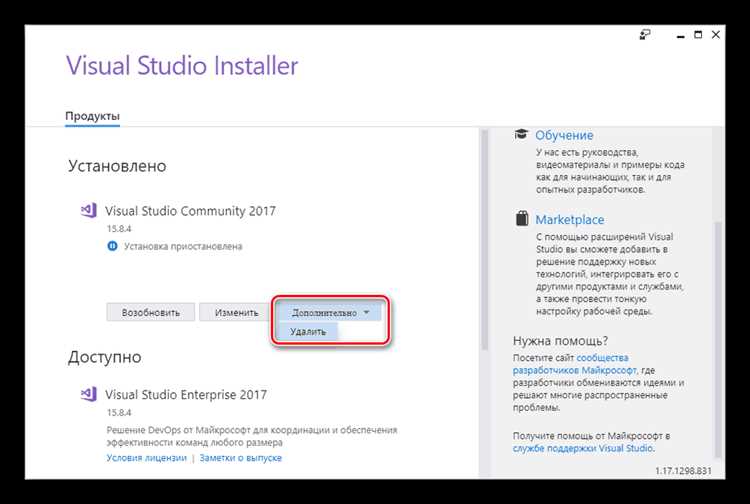
- Откройте файл .csproj или .vcxproj проекта. Найдите разделы
<ProjectTypeGuids>или<Import Project=...>– они указывают на тип проекта и требуемые SDK. - Обратите внимание на ошибки в окне Error List. Сообщения с кодами вроде
MSB4019илиMSB8020указывают на отсутствие определённых сборок или инструментов. Используйте код ошибки для поиска нужного компонента на сайте Microsoft Docs. - Откройте Tools → Get Tools and Features. В окне установщика перейдите на вкладку Installed, затем во вкладку Individual components – здесь можно вручную добавить отсутствующие элементы, ориентируясь на ошибки проекта.
- Если проект использует специфичные технологии (например, .NET MAUI, C++/CLI, MFC), убедитесь, что соответствующие рабочие нагрузки установлены. Названия: .NET Multi-platform App UI, Desktop development with C++ и т.д.
- Для C++ проектов откройте Project Properties → General → Platform Toolset. Указанный toolset (например,
v143) должен быть установлен. Если он отсутствует – выберите подходящий или установите нужный.
Также полезно открыть Output при сборке – там часто указывается, каких SDK, пакетов или утилит не хватает. Если проект не собирается после открытия – это основной источник точной информации.
Как добавить отдельные рабочие нагрузки (workloads)
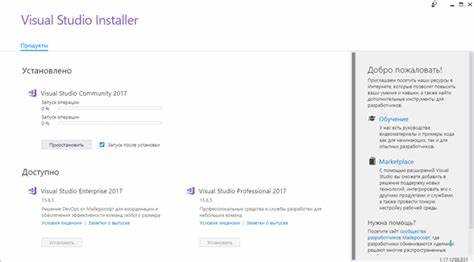
Откройте Visual Studio Installer через меню «Пуск» или запустите файл VisualStudioInstaller.exe из каталога установки. После запуска выберите установленную версию Visual Studio и нажмите кнопку «Изменить».
На вкладке «Рабочие нагрузки» отобразится список всех доступных компонентов. Отметьте нужные рабочие нагрузки. Например, для разработки под .NET выберите «Разработка классических приложений .NET», для C++ – «Разработка классических приложений на C++».
После выбора прокрутите вниз и нажмите «Изменить», чтобы начать установку дополнительных компонентов. Следите за прогрессом установки – он отображается в реальном времени. После завершения перезапустите Visual Studio.
Чтобы убедиться, что рабочая нагрузка установлена, создайте новый проект и проверьте наличие соответствующих шаблонов. Если шаблоны недоступны, повторите установку и убедитесь, что выбраны все зависимости.
Как установить индивидуальные компоненты вручную
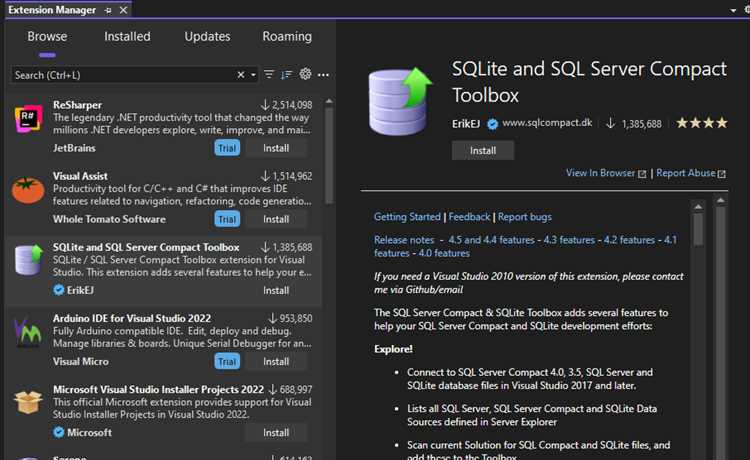
Откройте Visual Studio Installer через меню «Пуск» или вызовите файл VisualStudioInstaller.exe из каталога установки Visual Studio. В списке установленных экземпляров нажмите «Изменить» напротив нужной версии среды.
Перейдите на вкладку «Компоненты». Здесь отображается список всех доступных компонентов, включая инструменты сборки, пакеты SDK, компиляторы, отладчики и расширения для разных языков программирования.
Используйте поле поиска в верхней части окна, чтобы быстро найти нужный компонент, например, «.NET 7 SDK» или «C++ Clang tools for Windows». Убедитесь, что установлен флажок рядом с нужным элементом.
После выбора нужных компонентов нажмите кнопку «Изменить» в правом нижнем углу. Установка начнётся сразу. В процессе возможен запрос прав администратора – подтвердите его для продолжения.
По завершении перезапустите Visual Studio, чтобы новые компоненты были корректно подгружены в текущую среду разработки. Проверить наличие установленного компонента можно через меню «Справка» → «О Visual Studio» или через окно «Диспетчер пакетов NuGet», если это библиотека.
Что делать, если компонент недоступен в текущей версии
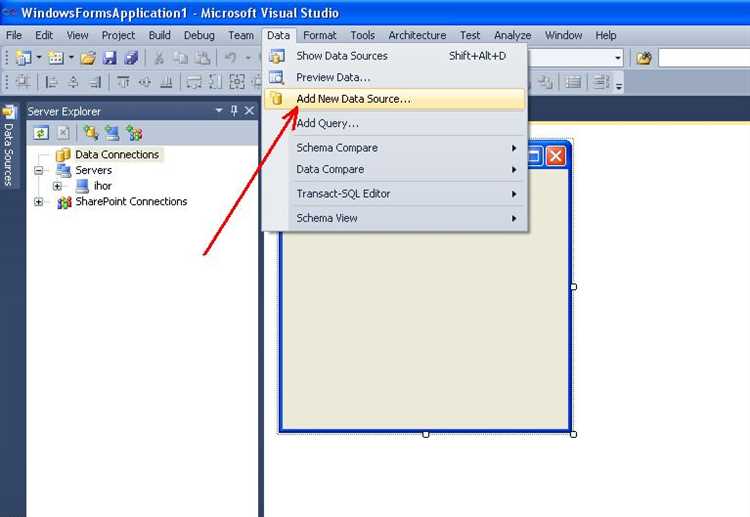
Если нужный компонент отсутствует в вашей установленной версии Visual Studio, выполните следующие шаги для его получения или обхода ограничения:
- Откройте Visual Studio Installer и нажмите «Изменить» напротив установленной версии среды.
- В списке рабочих нагрузок и отдельных компонентов проверьте наличие нужного компонента. Если он отсутствует, возможно, он поддерживается только в другой версии Visual Studio.
- Перейдите на официальную страницу выпусков Visual Studio, чтобы сравнить списки поддерживаемых компонентов в разных версиях (например, Community, Professional, Enterprise).
- Если компонент недоступен из-за ограничений версии (например, только в Enterprise), рассмотрите установку пробной версии нужной редакции.
- Некоторые компоненты удаляются в новых релизах. В таком случае установите предыдущую версию Visual Studio, загрузив её с архива выпусков.
- Для платформенных SDK или инструментов (например, .NET, Windows SDK, C++ toolchain), загрузите их вручную с официальных сайтов, а затем добавьте в настройки Visual Studio через «Tools» → «Options» → «SDK Locations».
- Проверьте, не требуется ли подключение дополнительных источников в Visual Studio Installer (например, для компонентов с ограниченной поддержкой или региональных пакетов).
Если после всех шагов компонент остаётся недоступным, рекомендуется отправить отзыв через Visual Studio («Help» → «Send Feedback») или создать запрос на Visual Studio Developer Community.
Как изменить путь установки дополнительных компонентов
Для изменения пути установки дополнительных компонентов Visual Studio необходимо выполнить следующие действия. Откройте установщик Visual Studio и нажмите кнопку «Изменить» рядом с нужной версией продукта. В появившемся окне обратите внимание на раздел выбора путей установки – по умолчанию компоненты устанавливаются в каталог, указанный при первоначальной установке.
Для изменения пути перейдите к пункту «Параметры установки» и выберите «Изменить путь расположения». Здесь вы можете указать новую папку для хранения дополнительных компонентов и SDK. Рекомендуется выбирать локальный диск с достаточным свободным пространством и высокой скоростью чтения/записи.
После выбора нового пути подтвердите изменения и дождитесь завершения процесса переназначения. Обратите внимание, что перемещение установленных компонентов вручную через проводник не поддерживается и приведёт к ошибкам при обновлениях и работе Visual Studio.
Если вы используете командную строку для установки, можно задать параметр --installPath с указанием необходимого пути. Например:
vs_installer.exe modify --installPath "D:\VSComponents" --add Microsoft.VisualStudio.ComponentGroup.Web
Это гарантирует, что новые или недостающие компоненты будут установлены именно в указанное место. Чтобы проверить текущие пути, откройте файл layout.json в каталоге установки Visual Studio – там содержатся сведения о расположении компонентов.
Как проверить, что нужные компоненты установлены корректно
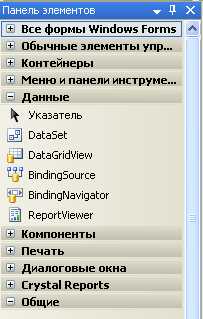
Откройте Visual Studio и перейдите в меню Инструменты → Получить средства и компоненты. В разделе Установленные отобразится полный список компонентов. Проверьте наличие конкретных SDK, библиотек и рабочих нагрузок, которые требуются для вашего проекта.
Для проверки функциональности откройте Консоль диспетчера пакетов NuGet и попробуйте выполнить команду, например, Get-Package или установку пакета, относящегося к нужному компоненту. Ошибки здесь укажут на проблемы с интеграцией.
Запустите сборку тестового проекта, использующего необходимые библиотеки. Отсутствие ошибок компиляции и успешное выполнение кода свидетельствуют о корректной установке.
Если используются расширения, зайдите в Расширения → Управление расширениями и убедитесь, что они активированы и обновлены. Обратите внимание на предупреждения или сообщения о конфликте версий.
Проверьте журналы установки компонентов в каталоге %ProgramData%\Microsoft\VisualStudio\Packages\_Instances. Файлы логов содержат информацию об успешности установки и возможных сбоях.
Вопрос-ответ:
Как проверить, какие компоненты отсутствуют в установленной версии Visual Studio?
Для проверки недостающих компонентов откройте Visual Studio Installer и выберите установленную версию. Там будет список всех доступных рабочих нагрузок и отдельных модулей. Отмеченные галочками компоненты уже установлены, а остальные можно добавить по необходимости.
Можно ли добавить новые компоненты в Visual Studio после первоначальной установки?
Да, Visual Studio позволяет расширять функциональность и устанавливать дополнительные модули в любое время. Для этого запустите Visual Studio Installer, выберите свою версию и в разделе «Изменить» отметьте нужные компоненты для установки.
Какие действия следует предпринять, если при установке новых компонентов появляется ошибка?
При возникновении ошибки рекомендуется проверить наличие обновлений для Visual Studio Installer и перезапустить его. Если проблема сохраняется, стоит посмотреть в журнал ошибок, очистить временные файлы установки или переустановить сам установщик. Иногда помогает отключение антивируса на время установки.
Можно ли установить компоненты Visual Studio, не имея доступа к интернету?
Да, есть возможность скачать офлайн-пакеты для установки компонентов. Их можно получить с официального сайта Microsoft, создав локальный кэш с помощью командной строки, а затем использовать его для установки без подключения к сети.
Какие модули следует установить, если я планирую разрабатывать приложения на C++?
Для разработки на C++ в Visual Studio рекомендуется установить рабочую нагрузку «Разработка классических приложений на C++». Она включает необходимые компиляторы, отладчик, стандартные библиотеки и инструменты для создания проектов как для Windows, так и для кроссплатформенной разработки.
Почему в Visual Studio не отображаются некоторые нужные мне инструменты после установки?
Возможная причина — не были выбраны необходимые компоненты при первоначальной установке. Visual Studio предлагает множество пакетов и SDK, и если нужный инструмент не включён в выбранный набор, он не появится в интерфейсе. Чтобы добавить недостающие части, откройте установщик Visual Studio, выберите пункт «Изменить» для текущей версии и отметьте нужные компоненты, затем примените изменения. После завершения установки нужные инструменты станут доступны.
Как добавить поддержку конкретного языка программирования или платформы в уже установленную Visual Studio?
Для расширения функционала уже установленной Visual Studio нужно воспользоваться встроенным установщиком. Запустите установщик, выберите вашу версию Visual Studio и нажмите «Изменить». В появившемся списке доступных рабочих нагрузок найдите нужный язык или платформу — например, поддержку Python, мобильную разработку или создание приложений для веба — и установите соответствующие компоненты. После обновления Visual Studio будет подготовлена для работы с выбранными технологиями.